win7电脑中的windows防火墙无法打开怎么办-Windows7系统的防火墙打不开的解决方法
在使用windows7系统的时候我们一般为了电脑安全会打开windows防火墙,可以使用过程中可能需要暂时关闭,但是有用户发现在关闭完防火墙想再次打开的时间却发现打不开了,这该怎么办呢?下面就和我一起来看看具体的操作方法吧。
小编推荐:windows7 32位纯净版系统下载
小编推荐:windows7 64位纯净版系统下载

Windows7系统防火墙打不开解决方法介绍
1、按住【windows+R】键,唤出【运行】界面,然后在框中输入【Services.msc】,点击【确定】
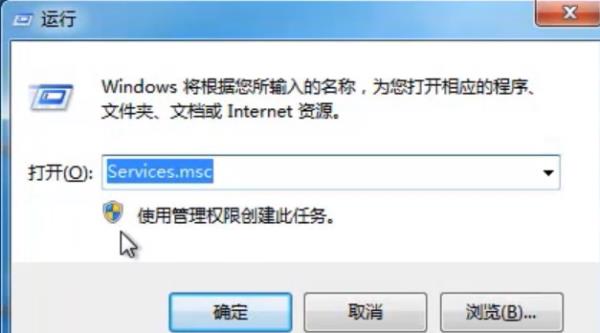
2、在打开的【服务】界面中找到【Windows Firewall】服务双击打开,将【启动类型】改成【自动】,点击【确定】
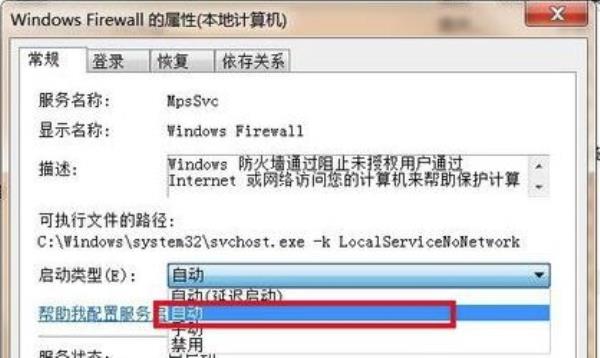
3、然后在【服务】界面中选择【Windows Firewall】服务右击【启动】
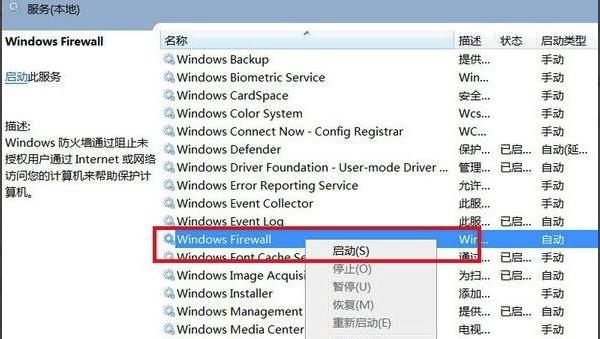
4、耐心等待服务启动完成即可
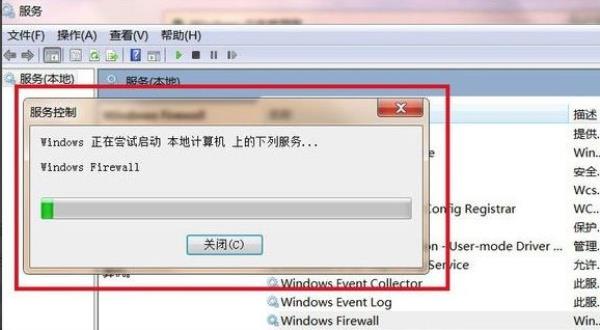
以上就是小编整理的关于Windows7系统防火墙打不开解决方法介绍的相关内容,想了解更多的相关资讯与攻略请关注本网站。




















